日々のパソコン案内板
【Excel関数】 No.1(A~I) No.2(J~S) No.3(T~Y)
【Excelの小技】 【HTMLタグ&小技】
【PDFの簡単セキュリティ】
【複数フォルダーを一括作成するんならExcelが超便利だよ!!】
【アップデートが終わらない!? Windowsの修復ツールを使ってみる方法】
【削除してしまったファイルやデータを復元する方法ー其の一(以前のバージョン)】
【削除ファイルやデータを復元する方法ー其の二(ファイル履歴)】
【Excel振替伝票の借方に入力したら貸方に対比する科目を自動記入】
【手書きで書くように分数表記する方法】
【Web上のリンクさせてある文字列を選択する方法】
【Excel2010以降は条件付き書式設定での文字色にも対応!】
【Windows10のWindows PowerShellでシステムスキャンの手順】
スマホで撮り溜めた写真はどのように整理されてますか?
私の場合は、メインは「Googleフォト」なのですが、
Microsoftの「OneDrive」、他に「フレッツあずけーる」と
3か所のクラウドに保存してますね。だから、端末には一枚も残してません。
そして、クラウド内でアルバムを作成しています。
そうすると、後で、いつの写真なのかもわかりやすいですからね(^_-)-☆
3か所に保存してる理由は(別に2か所でも構わないのですが・・・)・・・安全を考えて・・・
いや本当の理由は、その3か所にリンクさせてるから自動で保存されてるだけなんですけどね(笑)
今朝はiPhoneの保存方法を紹介した記事を見つけましたので転載してみようと思います。
~以下、9月23日読売新聞朝刊より抜粋~
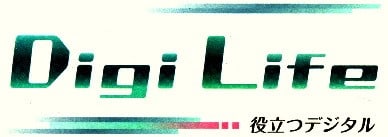

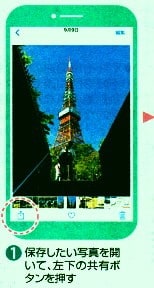

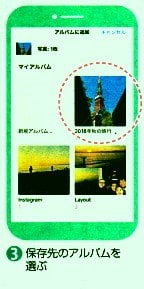
私の場合は、メインは「Googleフォト」なのですが、
Microsoftの「OneDrive」、他に「フレッツあずけーる」と
3か所のクラウドに保存してますね。だから、端末には一枚も残してません。
そして、クラウド内でアルバムを作成しています。
そうすると、後で、いつの写真なのかもわかりやすいですからね(^_-)-☆
3か所に保存してる理由は(別に2か所でも構わないのですが・・・)・・・安全を考えて・・・
いや本当の理由は、その3か所にリンクさせてるから自動で保存されてるだけなんですけどね(笑)
今朝はiPhoneの保存方法を紹介した記事を見つけましたので転載してみようと思います。
~以下、9月23日読売新聞朝刊より抜粋~
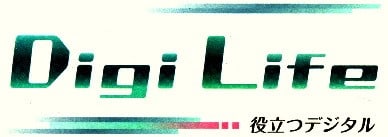

「アルバム」で写真整理
iPhone③
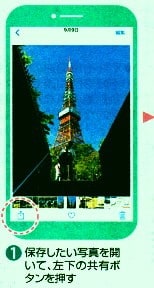

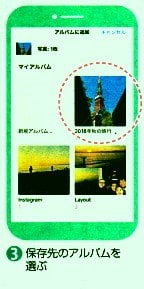
今回は、iPhone(アイフォーン)の写真整理の機能を紹介しよう。「カメラ」で撮影すると、写真は自動的に保存される。ホーム画面の「写真」アイコンをタップすれば確認できる。左下の「写真」が青く表示されていれば、撮影の日付順に並んでいる。一方、右下の「アルバム」が青ければ、アルバム表示になっている。
この「アルバム」、実はとても便利だ。青くなっていなければ、タップしてみよう。写真が自動的にテーマ別に保存されている。「ピープル」のアルバムは、写った人の顔を自動識別し、写真を人ごとにまとめている。いわゆる自撮りの写真は「セルフィ―」のアルバムに――といった具合だ。
アップル広報担当が薦めるのが、「お気に入り」のアルバムだ。例えば、利用するバスの時刻表を撮影した写真など、よく見るものを保存しておけば、目的の写真を開き、下段の真ん中にあるハートマークを押すだけでいい。
「アルバム」画面の左上にある+マークを押せば、新しいアルバムを作ることもできる。写真を入れるには、写真を開いて左下の「共有」ボタンを押し、開いた画面で下の方の段のマークを左右にスライドさせて、「アルバムに追加」を選ぶ。新しく作ったアルバムをタップすれば保存される。
この「アルバム」、実はとても便利だ。青くなっていなければ、タップしてみよう。写真が自動的にテーマ別に保存されている。「ピープル」のアルバムは、写った人の顔を自動識別し、写真を人ごとにまとめている。いわゆる自撮りの写真は「セルフィ―」のアルバムに――といった具合だ。
アップル広報担当が薦めるのが、「お気に入り」のアルバムだ。例えば、利用するバスの時刻表を撮影した写真など、よく見るものを保存しておけば、目的の写真を開き、下段の真ん中にあるハートマークを押すだけでいい。
「アルバム」画面の左上にある+マークを押せば、新しいアルバムを作ることもできる。写真を入れるには、写真を開いて左下の「共有」ボタンを押し、開いた画面で下の方の段のマークを左右にスライドさせて、「アルバムに追加」を選ぶ。新しく作ったアルバムをタップすれば保存される。

























